|
很多用户安装了Win11系统在使用的过程中经常出现了不少的问题,有的用户遇到了操作不当的原因导致屏幕倒过来了,因为是最新的操作系统所以用户不知道怎么解决,下面教给大家详细的解决方法,希望可以帮到大家。
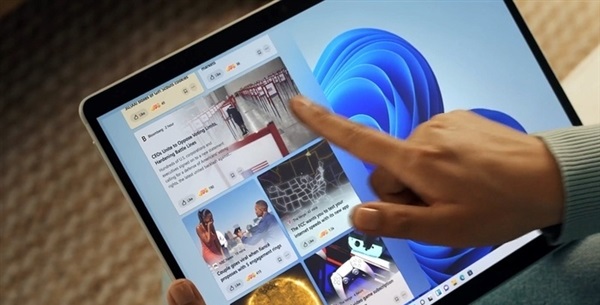
Windows11电脑屏幕倒过来了解决方法
1、点击windows11界面下方任务栏中的windows按钮,打开开始菜单。
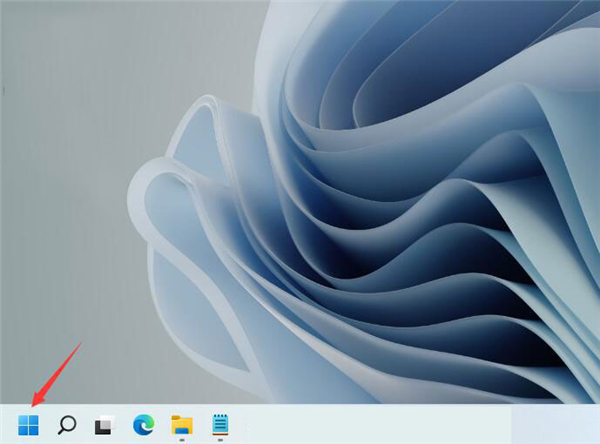
2、然后在其中找到并打开“设置”。
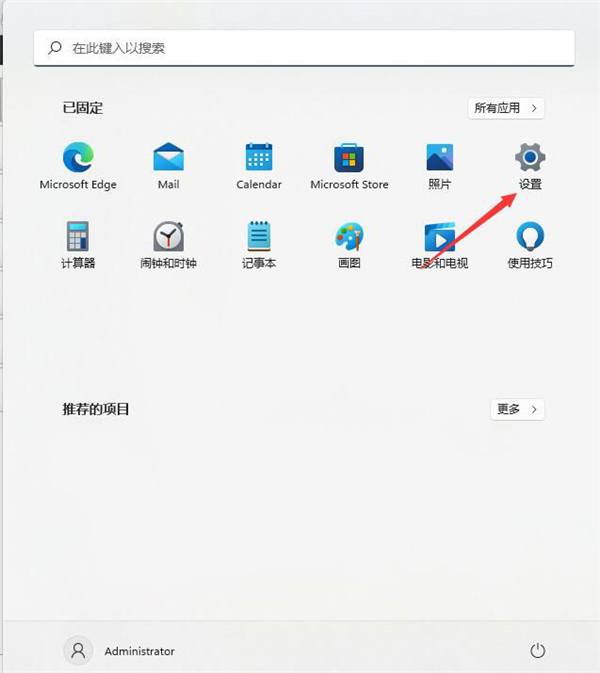
3、然后在设置界面的左上角找到“system”点击进入。
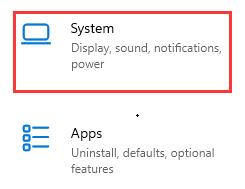
4、在系统设置左边栏中找到“显示”,进入之后在方向选项下就可以更改显示方向了,更改为“横向”就是正常的显示模式。
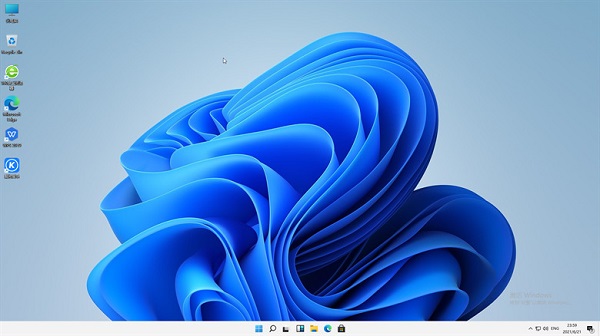
|